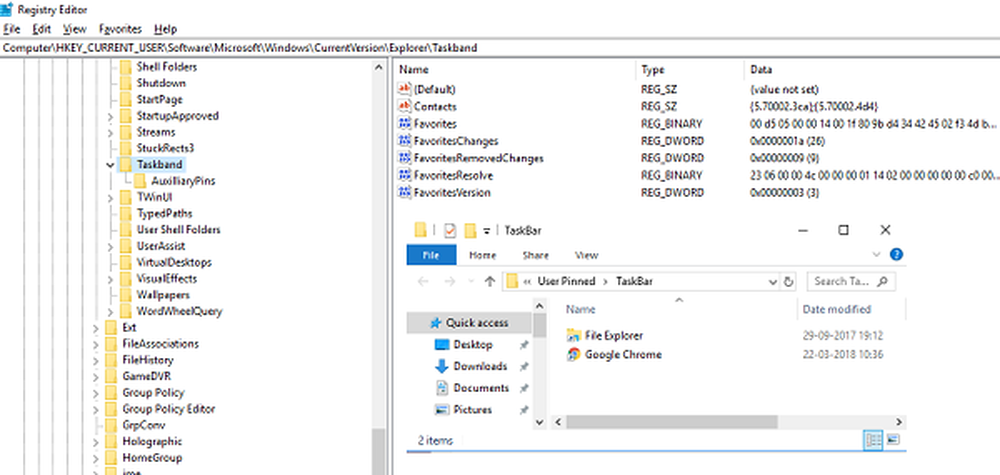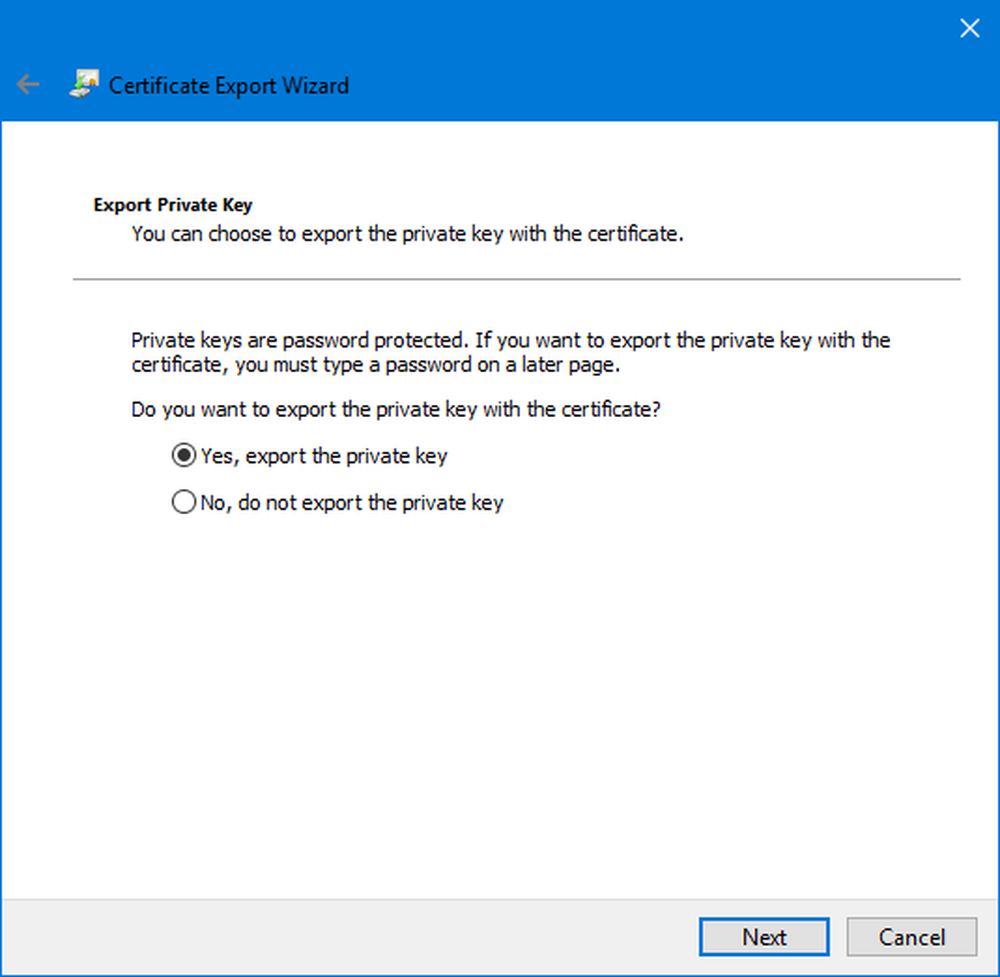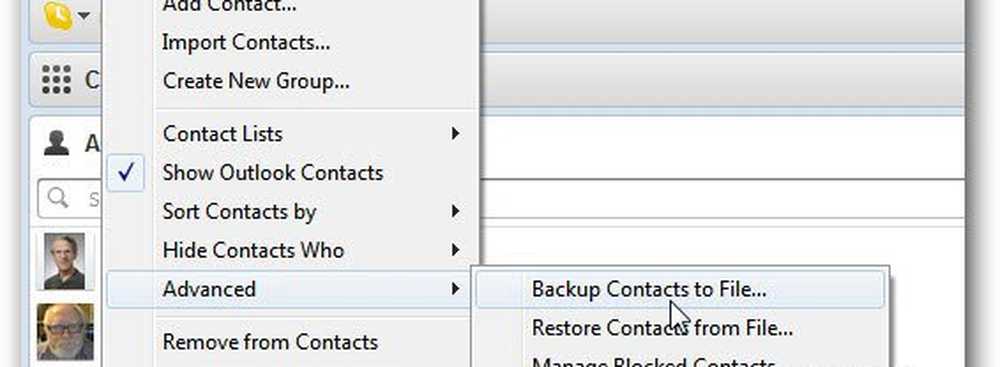Comment sauvegarder la clé de récupération du chiffrement de lecteur BitLocker dans Windows 10 / 8.1

Auparavant, nous vous avions expliqué comment récupérer des fichiers et des données à partir de lecteurs cryptés BitLocker inaccessibles. Pour utiliser la fonctionnalité BitLocker, la clé de récupération revêt une importance capitale. Vous devez la placer à un emplacement très pratique, dont vous vous souviendrez facilement. Récemment, un de nos lecteurs nous a dit qu’il avait oublié l’emplacement de la clé de récupération, pour une BitLocker lecteur crypté, et qu'il ne pouvait pas décrypter le même lecteur à la suite de cette.

Aujourd'hui, dans cet article, nous allons vous montrer comment sauvegarder la clé de chiffrement du lecteur BitLocker. Lorsque vous avez la clé de récupération avec vous, éteindre BitLocker pour un lecteur devient facile. Voyons donc comment se séparer:
Sauvegarde de la clé de récupération du chiffrement de lecteur BitLocker
1. presse Touche Windows + Q et le type Bitlocker. Dans les résultats de la recherche, choisissez Gérer BitLocker entrée.
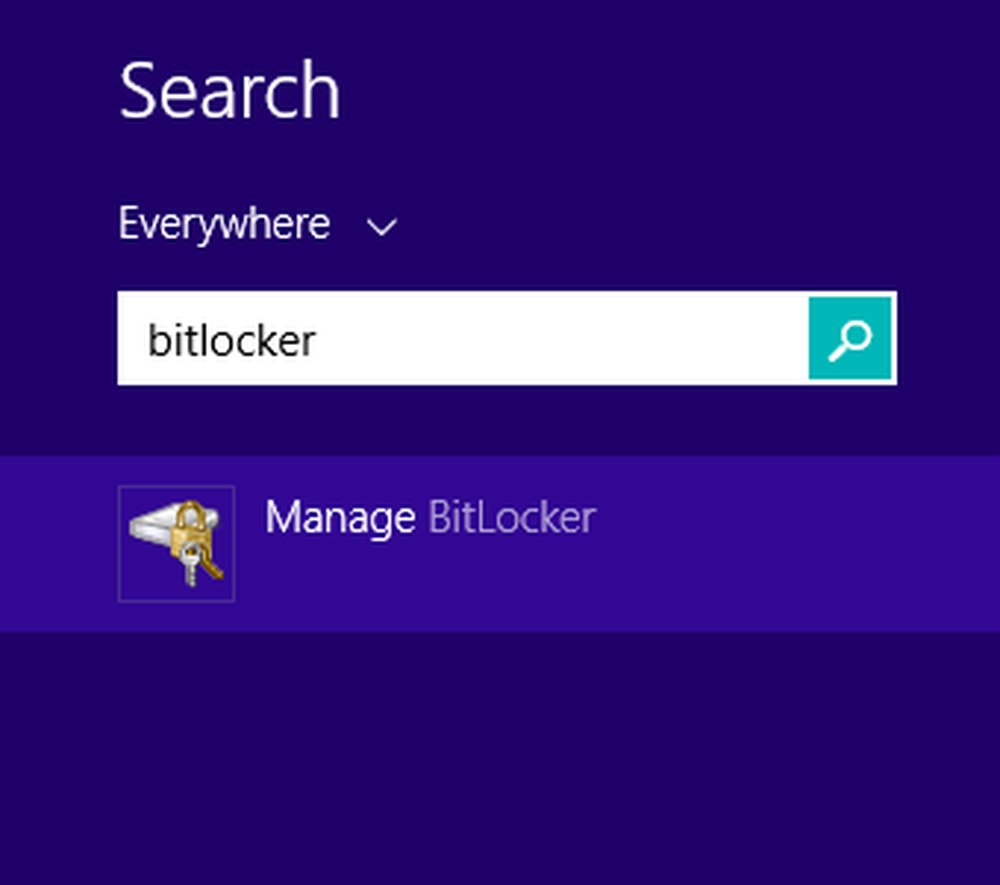
2. dans le Chiffrement de lecteur BitLocker fenêtre, recherchez le lecteur dont vous avez besoin de la clé de récupération pour le moment. Cliquer sur Sauvegardez votre clé de récupération.


4. Une fois que vous avez enregistré le fichier texte, ouvrez-le et faites défiler l'écran vers le bas pour rechercher la clé de récupération. De cette manière, nous sauvegardons la clé de récupération pour un système d'exploitation fixe ou un lecteur externe / USB..

Si vous le souhaitez, vous pouvez également l'enregistrer sur votre compte Microsoft, à condition que vous utilisiez un compte Microsoft pour vous connecter à votre PC Windows 8..
Cochez cette case si vous recevez un message d'erreur indiquant que votre clé de récupération n'a pas pu être enregistrée à cet emplacement. Lisez également Pourquoi Microsoft stocke votre clé de chiffrement de périphérique Windows 10 dans OneDrive.